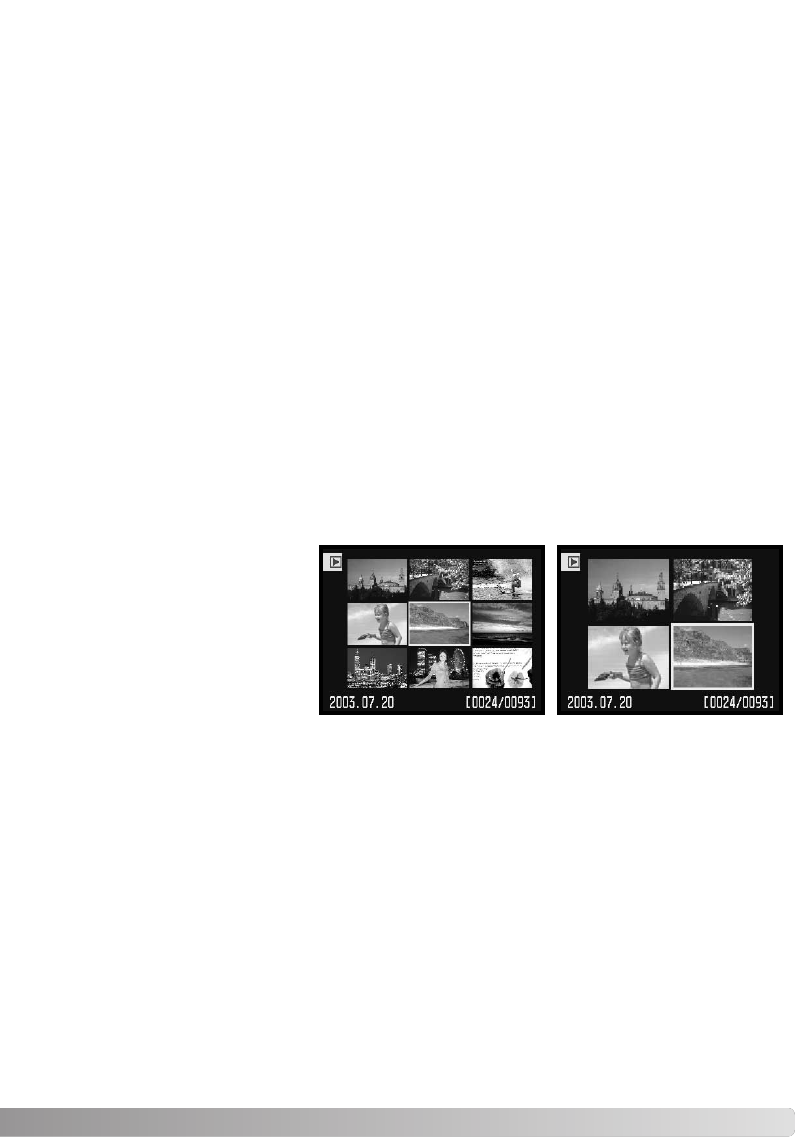121
U kunt een beeld, een selectie van beelden en alle beelden van een map vergrendelen. Een vergren-
deld beeld kan niet worden gewist. Het is verstandig belangrijke opnamen te vergrendelen.Wilt u beel-
den in een andere map vergrendelen, kies die map dan de optie View folder in sectie 1 van het setup-
menu (blz. 116) of de optie Select folder in sectie 2 van het setup-menu (blz. 137). Er zijn vier instel-
lingen voor de vergrendelingsfunctie:
This frame - Het weergegeven of gemarkeerde beeld wordt vergrendeld.
All frames - Alle beelden in de map worden vergrendeld.
Marked frames - De gemarkeerde beelden worden vergrendeld. Kiest u deze instelling, dan verschijnt
het beeldselectiescherm (blz. 118). Gebruik de links/rechts-toetsen van de stuureenheid om het beeld
te markeren dat u wilt vergrendelen. Met de op-toets markeert u de thumbnail met de vergrendelings-
aanduiding. Wilt u een beeld ontgrendelen, markeer het dan met het gele kader en druk op de neer-
toets van de stuureenheid: de vergrendelingsaanduiding verdwijnt dan. Maak op deze wijze een selec-
tie van te vergrendelen beelden. Druk op de stuureenheid om de geselecteerde beelden te vergrende-
len, of druk op de menu-toets om de handelingen op te heffen en naar het weergavemenu terug te
keren.
Unlock frames - Alle beelden in de map worden ontgrendeld. Er verschijnt een bevestigingsscherm
Door een beeld te vergrendelen beschermt u het tegen wissen. Formateert u de geheugenkaart ech-
ter opnieuw, dan gaan alle bestanden verloren, ook de vergrendelde bestanden.
Met deze opties bepaalt u of de
index negen of vier beelden ver-
toont. De instelling heeft betrek-
king op alle index-weergaven.
INDEXWEERGAVE VERANDEREN
VERGRENDELEN (LOCK)